
Dans le travail quotidien de bureau, nous rencontrons souvent des situations où nous devons supprimer une page entière d'un document. En tant que logiciel de bureau couramment utilisé, WPS offre une variété de moyens pratiques pour nous aider à mener à bien cette opération de manière efficace. Cet article détaille deux méthodes de suppression d'une page complète dans WPS, y compris les raccourcis clavier et les opérations de menu, et fournit des instructions claires étape par étape. En suivant les étapes décrites dans cet article, les utilisateurs peuvent facilement supprimer des pages entières de contenu des documents WPS, améliorant ainsi la productivité du bureau.
La première chose est de cliquer sur Insérer sur la dernière page lors de l'ajout d'une page, puis de cliquer sur le séparateur dans le menu déroulant
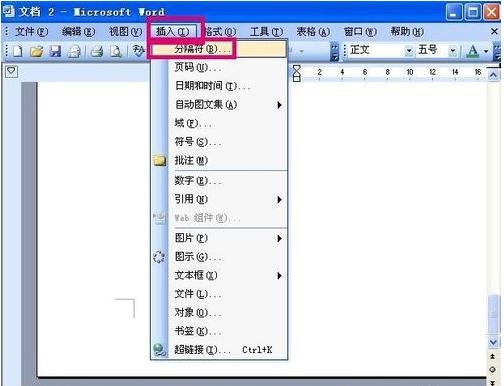
Après avoir cliqué sur le séparateur, sélectionnez le saut de page dans la fenêtre du séparateur, puis cliquez sur OK, et ce sera réussi. La page est insérée

Une fois la page insérée avec succès, vous verrez le nombre de numéros de page affichés
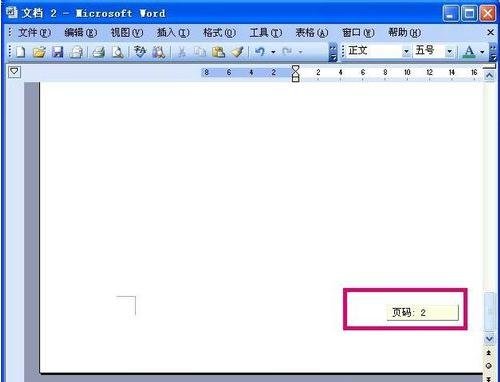
Si vous souhaitez supprimer la page entière supplémentaire, vous devez d'abord cliquer. la vue sur la barre de fonctions au-dessus de la fenêtre

Après avoir cliqué sur la vue, puis déroulez Cliquez sur Normal dans le menu
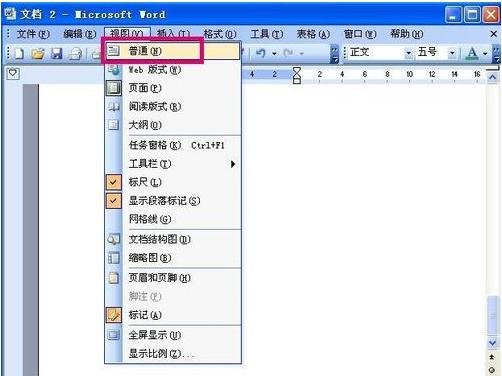
Après avoir cliqué sur Normal, la page affichera le format normal. Lorsque vous voyez le saut de page, cliquez sur. pour sélectionner le saut de page, puis appuyez sur la touche Suppr du clavier pour supprimer le saut de page
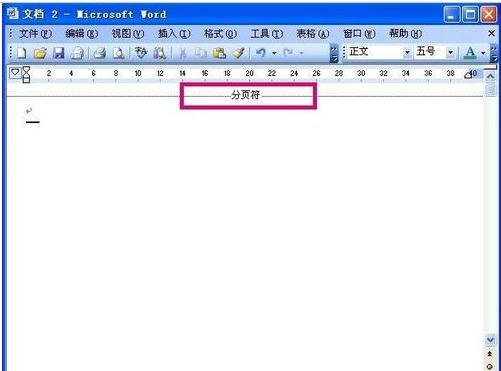
Une fois le saut de page supprimé, cliquez à nouveau Dans la vue au-dessus de la barre de fonctions
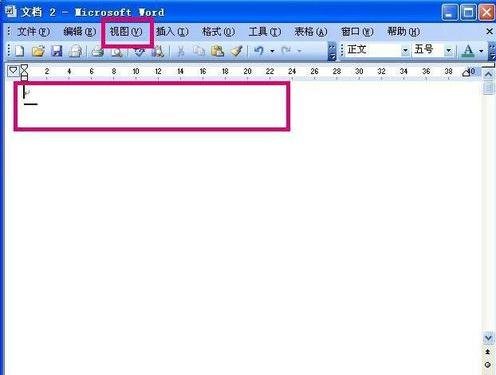
, cliquez sur la page sur le afficher le menu déroulant pour revenir au format d'affichage de la page, et vous verrez que la page entière redondante a été supprimée
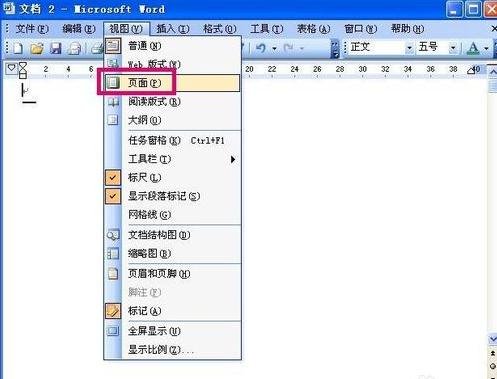
Ce qui précède est le contenu détaillé de. pour plus d'informations, suivez d'autres articles connexes sur le site Web de PHP en chinois!
 Analyse coût-efficacité de l'apprentissage de Python, Java et C++
Analyse coût-efficacité de l'apprentissage de Python, Java et C++
 utilisation de la paire de sockets
utilisation de la paire de sockets
 Utilisation de la fonction sqrt en Java
Utilisation de la fonction sqrt en Java
 Comment résoudre l'exception de lecture de fichiers volumineux Java
Comment résoudre l'exception de lecture de fichiers volumineux Java
 Utilisation composée
Utilisation composée
 Comment basculer entre pleine largeur et demi-largeur
Comment basculer entre pleine largeur et demi-largeur
 Nettoyer le registre
Nettoyer le registre
 Nettoyer les fichiers indésirables dans Win10
Nettoyer les fichiers indésirables dans Win10